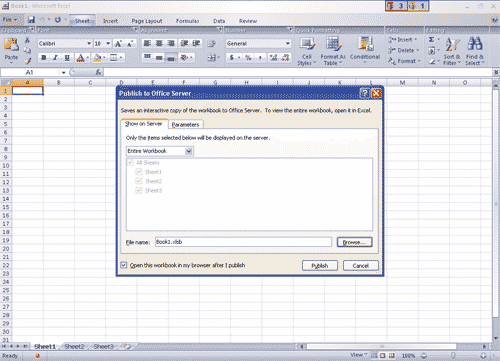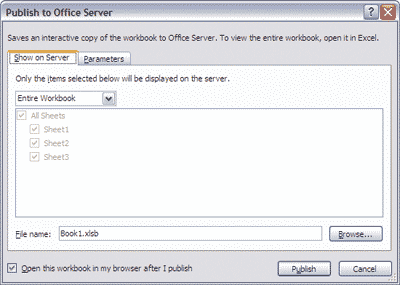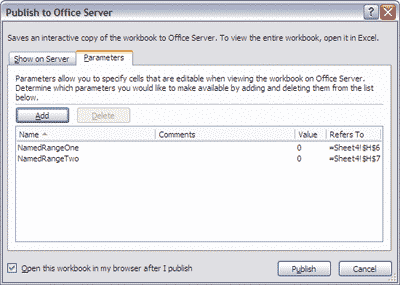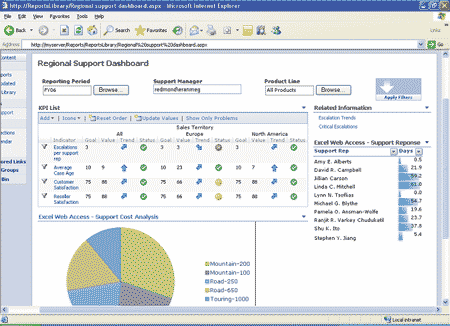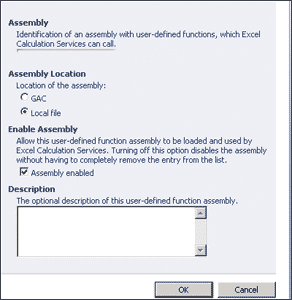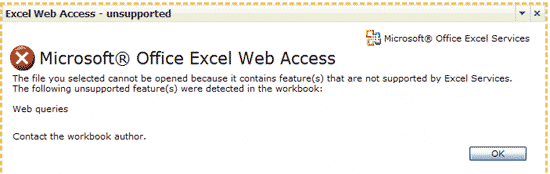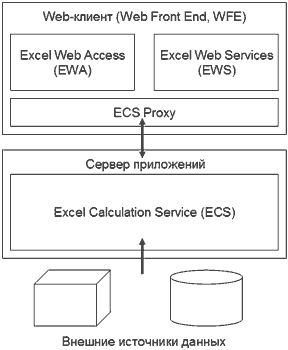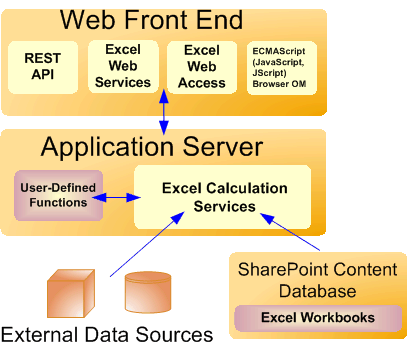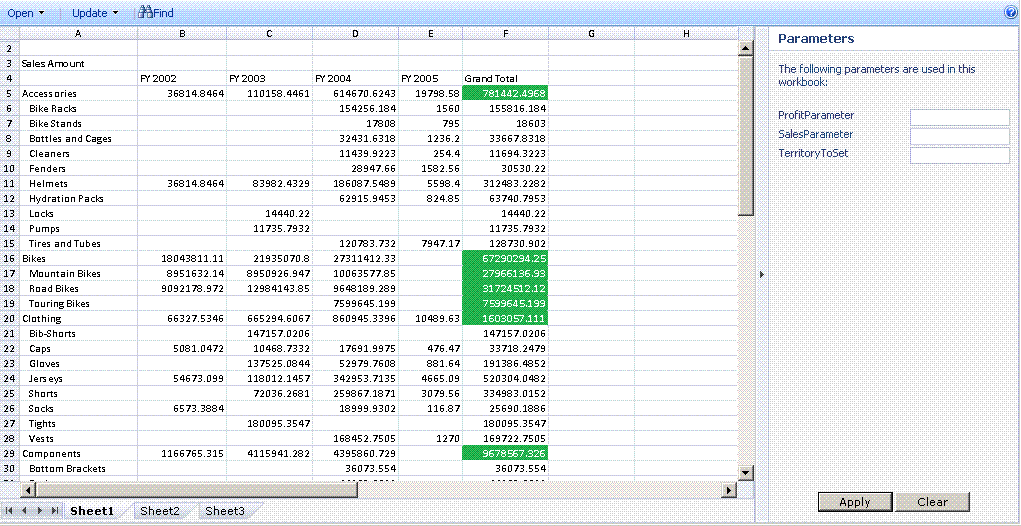From Wikipedia, the free encyclopedia
Excel Services is a server technology included in SharePoint 2010 and SharePoint 2007. This shared service enables users to load, calculate, and display Excel 2010 workbooks on Microsoft Office SharePoint Server 2010.
Using Excel Services, users can reuse and share Excel workbooks on Microsoft Office SharePoint Server 2010 portals and dashboards. For example, they can create content in Excel 2010 and share it by using an Office SharePoint Server 2007 portal and dashboard. The entire workbook or just parts of it (such as just a single sheet, chart or table) can be shared.
End-users can view live, interactive workbooks using only a web browser. They can also interact with workbooks to explore data, and analyze Pivot Table reports and charts by using a browser. Excel Services supports workbooks that are connected to external data sources. Users can embed connection strings to external data sources in the workbook or save them centrally in a data connection library file.
Selected cells in worksheets can be made editable by making them named ranges or «parameters». Items which are set as «viewable», when they save to Excel Services, will appear in the Parameters pane in the browser. Users can change the values of these named ranges in the parameters pane and refresh the workbook. They can also use the portal’s filter Web Part to filter several Web Parts (Excel Web Access and other types of web parts) together.
References[edit]
- Asnash et al. (2007). Beginning Excel Services. Wiley. ISBN 0-470-10489-9
- Prish, S. (2007). Professional Excel Services. Wiley. ISBN 0-470-10486-4
External links[edit]
- Official Excel Services 2007 website
- Official Excel Services 2010 website
Сценариииспользования Excel Services
Просмотр электронныхтаблиц через браузер
Создание компонентов дляанализа данных
Использование вклиентских приложениях логики, встроенной в таблицы Excel
Расширениефункциональности Excel Services: пользовательские функции
Чем не является ExcelServices
Ограничения ExcelServices
Обзорархитектуры Excel Services
Microsoft Office 2007 будет включать новый продукт — Microsoft Office 2007 Excel Services. В задачу этого серверного компонента входит реализация ряда сценариев, которые мы рассмотрим в данном документе. Мы также расскажем о механизмах расширения Excel Services за счет создания пользовательских функций и об ограничениях в текущей версии Excel Services, а завершим наш обзор кратким рассмотрением его архитектуры, безопасности и масштабируемости.
Сценарии использования Excel Services
Три основных сценария применения сервисов Excel выглядят следующим образом:
• просмотр электронных таблиц через браузер;
• создание компонентов для анализа данных (Business Intelligence Dashboard);
• использование логики, встроенной в таблицы Excel, в клиентских приложениях.
Просмотр электронных таблиц через браузер
В настоящее время существует несколько способов обмена электронными таблицами для предоставления доступа к расположенным в них данным — отсылка таблиц по электронной почте, публикация в файловых каталогах общего доступа, сохранение таблицы в виде Web-страницы и т.п. Для некоторого класса электронных таблиц (таблиц, содержащих конфиденциальную бизнес-информацию, уникальную бизнес-логику, таблиц, основанных на большом количестве вычислений, а также для таблиц, которые предназначены для клиентов или партнеров) многие из перечисленных способов обмена не подходят. Например, внесенные в таблицы изменения порождают многочисленные версии приблизительно одних и тех же данных; возникают сложности с защитой информации, поставляемой в рамках электронной таблицы; помимо этого сложные таблицы, наполненные комплексными вычислениями, не всегда удобно пересылать по электронной почте.
Большинство из перечисленных проблем можно решить, используя Excel Services: при помощи Excel 2007 автор может опубликовать созданную им электронную таблицу в библиотеке документов SharePoint и затем разрешить доступ к серверной версии этой таблицы через Web-браузер. Когда пользователь обращается к такой таблице, службы Excel Services загружают таблицу, при необходимости обновляют внутренние данные, производят необходимые вычисления и генерируют HTML/DHTML-поток, отсылаемый в Web-браузер клиента. На клиентском компьютере для просмотра таблиц не требуется установки ни клиентской версии Excel 2007, ни даже каких-либо компонентов ActiveX. Пользователи всегда получают самую последнюю версию электронной таблицы, а у автора появляется возможность ограничить доступ к определенным книгам внутри таблицы, закрыть некоторые диапазоны и т.п. Более того, пользователи не видят формул, использовавшихся для вычисления значений ячеек. За счет того что Excel Services базируется на технологиях SharePoint, у авторов появляется возможность обеспечения безопасности, контроля за доступом, аудита, применения встроенных средств документооборота, версионности и т.п.
Существует два способа публикации электронных таблиц на сервере. Можно использовать команды Save или Save As для сохранения таблиц в библиотеке документов SharePoint: для этого необходимо указать имя сервера и имя файла — либо в UNC-, либо в HTTP-формате. Второй способ, появившийся в Excel 2007 впервые, представляет собой команду Publish To Office Server. Выполнение этой команды не только публикует электронную таблицу на сервере, но и позволяет задать ряд параметров, которые будут использоваться при обращении к серверной таблице.
Диалоговая панель Publish to Office Server выглядит так, как представлено на нижеследующем рисунке:
Публикация таблицы на сервере
По умолчанию опция Open the workbook in my browser включена — сразу же после публикации таблицы вы увидите ее содержимое в вашем браузере.
Как мы уже отмечали, при публикации на сервере с помощью команды Publish To Office Server можно задать несколько опций. К таким опциям, в частности, относятся область видимости и параметры, передаваемые электронной таблице при ее открытии.
В Excel 2007 можно задать три области видимости: вся таблица (значение по умолчанию), подмножество книг и набор именованных элементов (диапазоны, графики, таблицы, сводные таблицы, сводные графики).
Задание области видимости
Поскольку пользователи, просматривающие электронные таблицы в браузере, не могут изменять их содержимое, то для поддержки ряда сценариев в Excel Services реализована возможность задания параметров. Параметры электронной таблицы позволяют авторам выделять некоторые ячейки таблицы и делать их редактируемыми в браузере. Для этих целей в Excel Services предоставляется специальная панель задач.
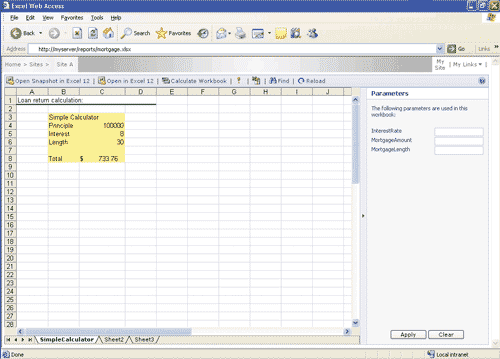
Панель задач для редактирования ячеек
После того как значения будут изменены, электронная таблица выполнит пересчет и пользователь увидит новые значения. Важно отметить, что не все ячейки могут быть доступны через параметры. В текущей версии Excel Services существуют следующие ограничения: параметр не может указывать на диапазон ячеек, ячейка не должна содержать формулу, ячейка должна относиться только к обычной таблице — не поддерживаются ячейки сводных таблиц, графиков и т.п., ячейка должна быть поименована.
Для превращения ячейки в параметр используется диалоговая панель публикации таблицы. Вкладка Parameters служит для добавления, редактирования и удаления параметров.
Вкладка Parameters
Нажатие кнопки Add приводит к появлению списка доступных ячеек, соответствующих заданному критерию. Также существует объектная модель, поддерживающая превращение ячейки в параметр.
Завершая рассмотрение данной темы, следует отметить, что существует возможность установки значений ячеек, которые не видны пользователю, — это позволяет, например, представить в браузере пустую таблицу и предоставить клиенту возможность ее заполнения.
|
Метод |
Описание |
|
GetApiVersion |
Возвращает версию программных интерфейсов Web-сервисов |
|
sessionId = OpenWorkbook |
Открывает серверную сессию — необходимо указать местоположение таблицы и ряд других параметров. Метод возвращает идентификатор сессии (sessionId) |
|
GetSessionInformation |
Возвращает ряд свойств серверной сессии |
|
SetCell |
Задает значение указанной ячейки таблицы. Существует две версии данного метода. Первая использует адрес ячейки, например “B52”, или именованный диапазон, например “Interest”; вторая версия использует числовые координаты, что бывает удобно в тех случаях, когда обращение к ячейкам происходит в цикле |
|
SetRange |
Задает значение указанного диапазона ячеек. Поддерживаются те же самые варианты адресации, что и для метода SetCell |
|
Refresh |
Считывает данные из внешних источников и обновляет значения в соответствующих ячейках электронной таблицы, например в ячейках сводной таблицы или в результирующих формулах OLAP-куба |
|
Calculate |
Пересчитывает формулы в указанном диапазоне или во всей таблице. Следует использовать в тех случаях, когда автоматический пересчет на уровне таблицы отключен |
|
CalculateWorkbook |
Пересчитывает всю таблицу, используя один из следующих методов вычислений: |
|
Recalculate — пересчитывает только формулы, зависимости которых изменились |
|
|
CalculateFull — пересчитывает все формулы, независимо от состояния зависимостей |
|
|
GetCell |
Возвращает значение указанной ячейки. Результат работы метода — отформатированные строчные значения или бинарные значения |
|
GetRange |
Возвращает набор значений, хранящихся в указанном диапазоне ячеек |
|
GetWorkbook |
Возвращает всю пересчитанную таблицу в виде байтового массива |
|
CancelRequest |
Если приложение выполняет сессию Excel Web Services в отдельном потоке и требуется завершить серверный запрос, например долготекущие вычисления, используйте данный метод |
|
CloseWorkbook |
Заставляет сервер закрыть электронную таблицу, которая была открыта в данной сессии, а сервер высвобождает все ресурсы, выделенные на поддержание контекста текущей сессии |
Создание компонентов для анализа данных
Вторым типовым сценарием использования Excel Services является предоставление данных, хранимых в электронных таблицах, для анализа. На следующем рисунке показана панель (dashboard), созданная средствами Excel 2007, Excel Services и SharePoint Portal Server без единой строки кода.
Панель анализа данных
Все интерактивные средства, ассоциируемые со сводными таблицами, доступны пользователям непосредственно из браузера. Отметим, что средства анализа, реализованные в Excel 2007/Excel Services, содержат возможность интеграции с SQL Server 2005 и доступ (через специальный набор формул) к средствам создания отчетов — SQL Server Reporting Services.
Использование в клиентских приложениях логики, встроенной в таблицы Excel
Третий типовой сценарий применения Excel Services — это повторное использование бизнес-логики, включенной в таблицы Excel из внешних приложений. Помимо интерфейса на уровне браузера, Excel Services поддерживает доступ к электронным таблицам через Web-сервисы. Это означает, что та же самая электронная таблица, опубликованная на сервере и доступная через браузер, может быть доступна и из приложения, использующего Web-сервисы, предоставляемые Excel Services. Такое приложение может изменять значения в таблице, производить вычисления, извлекать всю или часть таблицы и т.п.
Приведем несколько примеров функций, реализованных в Web-сервисах Excel Services.
Вот пример кода, использующего некоторые из перечисленных методов Web-сервиса Excel Services:
// Создать экземпляр прокси и аутентифицироваться
ExcelService ws = new ExcelService();
ws.Credentials = System.Net.CredentialCache.DefaultCredentials;
// Открыть «книгу» Excel
Status[] status = null;
string sessionId = null;
sessionId = ws.OpenWorkbook(textBoxURL.Text, “en-US”, “en-US”, out status);
// Задать значения ячеек
status = ws.SetCell(sessionId, “Mortgage Calculator”, “CustomerName”, textBoxCustomerName.Text);
status = ws.SetCell(sessionId, “Mortgage Calculator”, “MortageAmount”, textBoxAmount.Text);
status = ws.SetCell(sessionId, “Mortgage Calculator”, “InterestRate”, textBoxInterest.Text);
status = ws.SetCell(sessionId, “Mortgage Calculator”, “MortgageLength”, textBoxLength.Text);
// Выполнить вычисления и получить результат
status = ws.CalculateWorkbook(sessionId, CalculateType.Recalculate);
object result = null;
result = ws.GetCell(sessionId, “Mortgage Calculator”, “Payment”, true, out status);
// Показать результат и закрыть «книгу»
if (result != null)
MessageBox.Show(“You pay” + result.ToString());
status = ws.CloseWorkbook(SessionId);
Таким образом, инвестиции в бизнес-логику, реализованную внутри электронных таблиц, могут быть сохранены и такая логика может быть повторно использована в других приложениях без необходимости переписывания уже существующего кода.
Расширение функциональности Excel Services: пользовательские функции
В Excel Services поддерживается возможность расширения функциональности за счет создания собственных функций (User Defined Functions, UDF). Такие функции могут использоваться в формулах для вычисления значений ячеек электронной таблицы и таким образом расширять набор функций, входящих в состав Excel Services.
UDF в Excel Services — это код, написанный на управляемом коде и сохраненный в виде стандартных сборок .NET 2.0. Сборка должна содержать как минимум один класс, помеченный атрибутом [UdfClass], и как минимум один метод, помеченный атрибутом [UdfMethod]. UDF может выполнять любые действия (в реальности это зависит от настроек Code Access Security), включая вызов внешнего неуправляемого кода, Web-сервисов и т.п.
При добавлении UDF к Excel Services вы расширяете набор существующих функций Excel — эта операция схожа с функциональностью XLL и Automation Addins в Excel.
Первый шаг при создании UDF — это добавление к проекту библиотеки классов ссылки на сборку Microsoft.Office.Excel.Server.Udfs.dll, которая, в частности, определяет необходимые для реализации UDF атрибуты.
Затем мы создаем класс, который будет содержать метод(ы) нашей функции, и указываем соответствующие атрибуты. После компиляции нашего проекта мы получаем сборку, содержащую UDF, которую мы должны подключить к Excel Services. Для этого мы переходим на страницу администрирования сервисов — User Defined Functions — и нажимаем кнопку Add User-Defined Function Assembly.
Диалоговая панель
Add User-Defined Function Assembly
После этого в диалоговой панели заполняем соответствующие поля: местоположение сборки, статус сборки (локальная или относящаяся к глобальному кэшу сборок), активизация сборки и ее описание. После этих манипуляций сборка, содержащая UDF, готова к использованию.
Чем не является Excel Services
При рассмотрении Excel Services важно понимать, чем не являются серверные компоненты Excel 2007. Ниже приведен список функциональности, не реализованной в первой версии серверных компонентов:
- средство создания электронных таблиц — с помощью браузера нельзя создавать или редактировать электронные таблицы — для этих целей служит программный продукт Excel 2007, распространяемый как отдельно, так и в составе различных изданий Microsoft Office 2007;
- средство многопользовательской работы с таблицами — в данной версии Excel Services каждый пользователь работает с таблицей в своей собственной сессии. Сервер открывает таблицу в режиме «только чтение» и каждый пользователь получает экземпляр таблицы, сохраненный в памяти сессии. Таблица загружается в память сервера один раз, но все манипуляции, например установка фильтров, сохраняются в отдельной сессии и используются для перерисовки таблицы в браузере конкретного пользователя;
- распределение нагрузки по серверам при проведении вычислений — Excel Services поддерживает механизмы распределения нагрузки при вычислениях и позволяет производить вычисления в более чем одной таблице (каждый запрос выполняется в отдельном потоке), но в данной версии сервисов не поддерживается разбиение одной таблицы с комплексными вычислениями на несколько серверов. Текущий дизайн сервисов рассчитан на масштабирование при большом числе таблиц и увеличении числа запросов к серверу.
Ограничения Excel Services
В первой версии серверных компонентов — Excel Services — существует ряд ограничений, которые мы кратко здесь рассмотрим.
Говоря о возможных ограничениях в Excel Services, следует понимать, что Excel 2007 является мощным, комплексным приложением, предназначенным для табличной обработки данных и их анализа, и в первой версии серверных компонентов вряд ли может быть в полном объеме реализована функциональность продукта класса Excel 2007. В первую очередь набор функциональности, реализованной в Excel Services, был направлен на поддержку рассмотренных выше сценариев. В следующих версиях серверных компонентов планируется расширить функциональность.
Рассмотрим некоторые аспекты поддержки функциональности Excel 2007 в Excel Services:
- загрузка файлов — Excel Services не загружает все файлы Excel. В некоторых случаях, когда Excel Services не поддерживает определенную функциональность Excel 2007, не загружается тот или иной файл. Так, Excel Services не поддерживает выполнение VBA-кода;
- просмотр файлов — в ряде случаев Excel Services не может отобразить объект из электронной таблицы таким образом, как Excel 2007. К указанным объектам, в частности, могут относиться расширения деловой графики в Excel 2007: при отображении через Excel Services графики могут не иметь всех новых визуальных эффектов;
- взаимодействие с файлами — некоторые интерактивные функции не поддерживаются на уровне браузера. Например, пользователи лишены возможности добавления или перераспределения полей в сводных таблицах при работе с электронными таблицами, отображаемыми в браузере;
- создание файлов — как уже было отмечено, этот сценарий не входит в число поддерживаемых в данной версии Excel Services. Например, нельзя вставить график или изменить формулу в электронной таблице, открытой средствами Excel Services.
После перечисления основных ограничений рассмотрим их более подробно. Ниже показаны характеристики электронных таблиц, которые не могут быть загружены средствами Excel Services:
- таблицы с кодом — к таким таблицам относятся таблицы с VBA-макросами, компонентами форм, компонентами инструментальных панелей, панелями MS 5.0 Dialogs и XML-таблицы;
- таблицы, защищенные средствами IRM;
- таблицы, содержащие компоненты ActiveX;
- таблицы со встроенными SmartTags;
- сводные таблицы, основанные на диапазонах множественной консолидации (multiple consolidation);
- таблицы с внешними ссылками (ссылки на другие таблицы);
- таблицы, сохраненные в режиме Formula View;
- таблицы с расширенным использованием XML (XML Expansion Pack);
- таблицы, содержащие XML Maps;
- таблицы со средствами визуализации данных;
- таблицы, содержащие Query Tables, SharePoint Lists, Web Queries и Text Queries;
- таблицы со ссылочными компонентами (reference add-ins);
- таблицы, использующие функцию выполнения в реальном времени (RTD);
- таблицы с защитой самих таблиц и «книг»;
- таблицы со встроенной графикой, имеющие фоновые изображения на уровне ячеек или таблиц, использующие AutoShapes и WordArt;
- таблицы, содержащие рукописные аннотации (Ink Annotations);
- таблицы с диаграммами;
- таблицы с DDE-связями.
Самый простой способ определить, будет ли таблица открываться средствами Excel Services, — это использовать описанную функцию просмотра в браузере непосредственно после публикации таблицы на сервере. В том случае, если таблица содержит неподдерживаемые данной версией Excel Services функции, вы получите сообщение об ошибке, представленной на рисунке ниже.
Сообщение об ошибке при попытке открыть таблицу средствами Excel Services
Некоторые элементы таблиц не могут быть отображены средствами Excel Services. К таким элементам, в частности, относятся:
- панели — Split and Freeze Panes;
- верхние и нижние заголовки;
- просмотр в режиме Page Layout;
- шаблоны заполнения ячеек (Cell patterns);
- средства масштабирования (Zoom);
- свойства членов Analysis Services, отображаемые в подсказках (tooltips);
- некоторые варианты форматирования ячеек, а именно диагональные рамки, а также типы рамок, не поддерживаемые на уровне HTML.
К следующей группе относится функциональность Excel 2007 с ограниченными элементами интерактивности при отображении средствами Excel Services. К такой функциональности относятся:
- графики по сводным таблицам (PivotCharts) — такие графики не будут интерактивными при отображении в браузере, то есть у вас не будет возможности непосредственно задать фильтр для графика, но если обратиться к сводной таблице, служащей источником данных для графика, последний изменится соответствующим образом;
- сводные таблицы — поддерживается сортировка, фильтрация, раскрытие и закрытие регионов данных для сводных таблиц, отображаемых в браузере, но пользователям будут недоступны функции drill-through, использование служб SQL Server Analysis Services, добавление и удаление полей или их перемещение;
- функция GoTo — в браузере пользователи могут использовать либо режим Named Object View, либо предоставляемые элементы навигации для перемещения по электронной таблице. Функции GoTo не поддерживаются;
- увеличение и уменьшение изображения — функции Minimize и Maximize не поддерживаются;
- переключение в режим Page Layout View, служащий для упрощения печати таблиц в Excel 2007, не поддерживается в браузере;
- Goal Seek, Scenario Manager, аудит формул, изменение режима вычислений и окно Watch не поддерживаются.
Что касается создания и редактирования таблиц, то, как уже отмечалось, этот сценарий не являлся ключевым в первой версии Excel Services. Перечисленные здесь функции не поддерживаются в серверных компонентах Excel 2007:
- вставка новой книги;
- вставка объекта;
- создание таблицы;
- вставка сводной таблицы;
- вставка сводного графика;
- редактирование формул;
- вставка данных в ячейки (кроме рассмотренных выше параметризованных ячеек);
- задание имен;
- изменение форматирования ячеек;
- изменение правил и условий форматирования;
- группировка и отмена группировки — имеется возможность использования групп, заданных средствами Excel 2007;
- задание консолидированных диапазонов;
- преобразование текста в колонки.
В Excel Services поддерживается рендеринг графиков, созданных средствами Excel 2007, но следует ожидать некоторых визуальных различий в ряде типов графиков — например не поддерживаются отсечки, тени, отражения и некоторые другие новые расширенные графические функции, появившиеся в Excel 2007.
Выше мы упоминали, что в Excel Services не поддерживается загрузка электронных таблиц, содержащих VBA-код. В Excel Services поддерживаются таблицы, содержащие пользовательские функции на управляемом коде. Вместо дополнений, которые не поддерживаются, можно использовать функции-переходники.
Обзор архитектуры Excel Services
Завершим наше обсуждение сервисов Excel Services кратким рассмотрением архитектуры серверных компонентов. Как уже отмечалось, Excel Services построен на технологиях SharePoint Portal Server. Excel Services состоит из трех основных компонентов:
- сервис вычислений — Excel Calculation Service;
- сервис доступа через Web — Excel Web Access;
- сервис поддержки Web-сервисов — Excel Web Service.
Взаимодействие этих сервисов отражено на представленной диаграмме.
Кратко опишем назначение этих компонентов.
Excel Web Access — представляет собой компонент Web-part в SharePoint, задачей которого является отрисовка (генерация HTML) книги Excel на Web-страницу. Для конечных пользователей, обращающихся к Excel Services, это самый видимый компонент из всего набора сервисов.
Excel Web Services — обеспечивает программный доступ к Excel Services. Представляет собой Web-сервис, расположенный в SharePoint. Методы этого Web-сервиса могут использоваться для разработки приложений, применяющих вычисления, реализованные на основе Excel Services, и для автоматизации обновлений электронных таблиц.
Архитектура Excel Services
Excel Calculation Service — компонент, загружающий электронную таблицу, выполняющий вычисления, обновляющий внешние данные и отвечающий за поддержание состояния сессии.
Помимо перечисленных компонентов, в Excel Services входит прокси-уровень, обеспечивающий коммуникации между компонентами, доступными через Web, и сервером приложений в многосерверных конфигурациях. Также к задачам данного компонента относится обеспечение балансирования нагрузки в тех случаях, когда задействуется более одного сервера приложений.
Модель безопасности, используемая в Excel Services, базируется на инфраструктуре, предоставляемой SharePoint. Excel Services применяет SharePoint для аутентификации, авторизации, а также для аудита выполняемых операций.
Excel Services оптимизирован для сценариев, в которых ряд пользователей обращается к одной и той же электронной таблице. Оптимизация достигается за счет использования различных механизмов кэширования — как для электронных таблиц, так и для применяемых ими источников данных.
Масштабирование Excel Services достигается за счет добавления дополнительных процессоров или памяти на сервере, где выполняются соответствующие сервисы. Excel Services поддерживает конфигурации с несколькими процессорами, равномерно распределяя запросы между ними, а также конфигурации с 64-битными процессорами. В ряде случаев возможен различный подход к вопросам масштабирования сервера приложений и Web-компонентов. Например, если снижается производительность при отрисовке электронных таблиц средствами Excel Web Access, то необходимо увеличить мощность сервера, где выполняются Web-компоненты, а в случае потери производительности при вычислениях следует повысить мощность сервера приложений.
КомпьютерПресс 8’2006
Содержание
- Архитектура служб Excel
- Интерфейсный веб-серверы и внутренние серверы приложений
- Excel Web Access
- Веб-службы Excel
- Пользовательские функции (UDF)
- ECMAScript (JavaScript, JScript)
- API REST
- Службы вычислений Excel
- Балансировка нагрузки
- Comparing Excel Services and Excel Web App (SharePoint 2013)
- What are the differences between Excel Services and Excel Web App?
- Excel Services Overview
- Scenarios and Features
- Business Intelligence Portal and Workbook Analysis
- Managing Workbooks
- Programmatic Access through Custom .NET Applications
- User-Defined Functions (UDFs)
- ECMAScript (JavaScript, JScript)
- JavaScript user-defined functions (UDFs)
- JavaScript Object Model
- REST API
- REST ODATA
Архитектура служб Excel
Службы Службы Excel входят в состав Microsoft SharePoint Server 2010. Службы Excel построены на базе технологий ASP.NET и SharePoint Foundation. Ниже перечислены ключевые компоненты Службы Excel.
Пользовательские функции (UDF)
ECMAScript (JavaScript, JScript)
Службы вычислений Excel
Microsoft Excel Online, входящий в состав Office Online, также поддерживает книги Excel в браузере. Дополнительные сведения о Excel Online см. в документации по Office веб-приложения.
Веб-клиент Excel, Веб-службы Excel, пользовательские функции, JavaScript, службу REST и Службы вычислений Excel можно разбить на две основные группы: компоненты на сервере переднего плана (который также называется интерфейсным веб-сервером) и компоненты на внутреннем сервере приложений. Компоненты интерфейсного веб-сервера и внутреннего сервера приложений
Интерфейсный веб-серверы и внутренние серверы приложений
Веб-клиент Excel, Веб-службы Excel, пользовательские функции, JavaScript, службу REST и Службы вычислений Excel можно разбить на компоненты, размещенные на интерфейсном веб-сервере, и компоненты, размещенные на внутреннем сервере приложений. На интерфейсном веб-сервере размещаются Веб-клиент Excel, JavaScript, служба REST и Веб-службы Excel. Компонент Службы вычислений Excel размещаются на внутреннем сервере приложений вместе с добавленными администратором сборками пользовательских функций.
В простейшей конфигурации SharePoint Server 2010 один компьютер с приложением SharePoint Server 2010, установленным в режиме изолированной установки все пять компонентов устанавливаются на один компьютер. Однако в типичной корпоративной среде с большим количеством пользователей компоненты интерфейсного веб-сервера и компоненты внутреннего сервера приложений устанавливаются на разные компьютеры в ферме. Это позволяет масштабировать интерфейсный веб-сервер независимо от внутреннего сервера приложений. Например, в зависимости от потребностей организации можно добавить дополнительные интерфейсные веб-серверы или внутренние серверы приложений.
Сведения о топологии, масштабируемости, производительности и безопасности службы Excel см. в документации по SharePoint Server 2010 на сайте TechNet.
Excel Web Access
Excel Web Access — это страница просмотра и веб-часть службы Excel, которую можно добавить на любую страницу веб-частей в SharePoint Server 2010. Excel Web Access отрисовывает (другими словами, создает HTML-код для) динамических книг Excel на веб-странице и позволяет пользователю взаимодействовать с этими книгами и просматривать их. Веб-клиент Excel это визуальный компонент Службы Excel, предназначенный для пользователей. Вы можете использовать Excel Web Access, как и любую другую веб-часть в SharePoint Server 2010. Веб-клиент Excel не требует от пользователя установки на клиентском компьютере каких-либо компонентов.
Свойства веб-части Excel Web Access также можно настроить. Дополнительные сведения см. в справочной документации по пространству имен Microsoft.Office.Excel.Server.WebUI .
Веб-службы Excel
Веб-службы Excel Службы Excel компонент, который позволяет получать доступ к его веб-службы. Вы можете создавать приложения, которые могут вызывать Веб-службы Excel для вычисления, задавать и извлекать значения из книг, а также обновлять подключения к внешним данным. Веб-службы Excel можно внедрить логики книги на сервере в приложения, автоматически обновить книг Excel и создание конкретного приложения пользовательских интерфейсов вокруг служба вычислений Excel на сервере.
[!Примечание] При внесении изменений в книгу например, при задании значений диапазона с помощью Веб-службы Excel эти изменения сохраняются в книге только во время текущего сеанса. Изменения не сохраняются и не вносятся в исходную книгу. По завершении текущего сеанса книги (например, при вызове метода CloseWorkbook или при его окончании) внесенные изменения будут потеряны.> Если вы хотите сохранить изменения, внесенные в книгу, можно использовать метод GetWorkbook , а затем сохранить книгу. Для получения дополнительных сведений см Microsoft.Office.Excel.Server.WebServices . Можно также откройте книгу в режиме редактирования и сохранить изменения.
Дополнительные сведения о веб-службах Excel см. в разделе Стратегия разработки службы Excel.
Пользовательские функции (UDF)
службы Excel определяемых пользователем функций позволяют использовать формулы в ячейке для вызова пользовательских функций, написанных в управляемом коде и развернутых в SharePoint Server 2010. Дополнительные сведения об определяемых пользователем функций в службы Excel см. в статье Общие сведения об определяемых пользователем службы Excel.
ECMAScript (JavaScript, JScript)
Объектная модель JavaScript в службы Excel позволяет разработчикам настраивать, автоматизировать и управлять элементом управления веб-части Excel Web Access на странице. С помощью объектной модели JavaScript можно создавать гибридные приложения и другие интегрированные решения, которые взаимодействуют с одним или несколькими элементами управления веб-части Excel Web Access на странице или iframe со скриптом на странице. It also enables you to add more capabilities to your workbooks and code around them.
Дополнительные сведения об объектной модели JavaScript в службы Excel см. в справочной документации по пространству имен Ewa.
API REST
API-Интерфейс REST в Службы Excel позволяет получить доступ к компонентам и элементам книги непосредственно через URL-адрес. URL-адрес содержит путь «метки», который является точкой входа на страницу ASPX, к месту расположения файла книги и путь к запрошенный элемент внутри книги.
Механизмы обнаружения, встроенные в API-Интерфейс REST Службы Excel позволяет разработчикам и пользователей, для изучения содержимого книги, автоматически или вручную.
Дополнительные сведения о REST API в службы Excel см. в службы Excel REST API.
Службы вычислений Excel
Службы Службы вычислений Excel предназначены для загрузки книг, выполнения вычислений, вызова настраиваемого кода (пользовательских функций) и обновления внешних данных. Для обеспечения интерактивности поддерживается состояние сеанса. Службы Службы вычислений Excel поддерживают сеанс, пока пользователь или вызывающая сторона взаимодействует с книгой. Сеанс завершается, когда вызывающая сторона завершает его явным образом или истекает время сеанса на сервере. Службы Службы Excel кэшируют открытые книги Excel, состояния вычисления и результаты запросов к внешним данным, что обеспечивает более высокую производительность при работе нескольких пользователей с одним набором книг.
Балансировка нагрузки
В конфигурациях с несколькими серверами службы Службы Excel обеспечивают балансировку нагрузки при запросах к нескольким экземплярам Службы вычислений Excel в ферме. Если установлено несколько серверов приложений, службы Службы Excel обеспечивают балансировку нагрузки таким образом, чтобы ни один сервер приложений не был перегружен запросами.
Администраторы могут настроить поведение при балансировке нагрузки.
Источник
Comparing Excel Services and Excel Web App (SharePoint 2013)
In SharePoint Server 2013 on premises, you could be using Excel Services in SharePoint Server 2013 OR Excel Web App (as part of Office Web Apps Server) to view workbooks in a browser window, depending on how your SharePoint environment is configured. These applications are similar, but not identical.
What are the differences between Excel Services and Excel Web App?
Excel Services and Excel Web App all have a lot in common, but they are not exactly the same. These applications can differ in what workbook features are supported for viewing in a browser window. Some of the key differences are summarized in the following table by common tasks:
Supported in Excel Services (SharePoint Server 2013, on premises)
Supported in Excel Web App (Office Web Apps Server, on premises)?
Create or edit a workbook in a browser window
View and interact with a workbook that contains a Data Model
Refresh data in a workbook in a browser window
Yes (in most cases)
Depends on the data sources. Workbooks that contain a Data Model are not supported.
View and interact with a workbook that contains a Power View sheet
View and interact with a workbook that contains a Power Map view
View and interact with items, such as PivotCharts, PivotTables timeline controls, and slicers
Yes, so long as those items do not use a Data Model as their data source.
View and interact with a workbook that contains calculated items (such as Calculated Fields, Calculated Measures, or Calculated Members)
Calculated Fields (created by using Power Pivot) are not supported.
Calculated Measures and Calculated Members are supported for viewing.
Display a single item from a workbook in its own Web Part
View a workbook in a browser window when the workbook is in a SharePoint library that has Information Rights Management (IRM) applied
You must open the workbook in Excel
You might not know at first whether you’re using Excel Services on premises or Excel Web App on premises to view and interact with a workbook in a browser window. Fortunately, there are some easy ways to find out.
If you’re using SharePoint Server 2013 on premises, one good way to determine whether you’re using Excel Services or Excel Web App is to examine the website address (URL) for the workbook:
If the URL resembles “http://[servername]_layouts/15/xlviewer.aspx?id=/Documents/. ” then Excel Services is used to render the workbook.
If the URL resembles “http://[servername]/_layouts/15/WopiFrame2.aspx?sourcedoc=/Documents/. ” then Excel Web App is used to render the workbook.
Important: The decision about whether Excel Web App or Excel Services is used to display workbooks in a browser window applies to the entire SharePoint environment. You can’t have Excel Web App in one site and Excel Services in another. Contact your SharePoint administrator for more information about how your environment is configured. For more detailed information, see Excel Services Overview (TechNet).
Источник
Excel Services Overview
Excel Services is a service application that enables you to load, calculate, and display Microsoft Excel workbooks on Microsoft SharePoint. Excel Services was first introduced in Microsoft Office SharePoint Server 2007.
By using Excel Services, you can reuse and share Excel workbooks on SharePoint portals and dashboards. For example, financial analysts, business planners, or engineers can create content in Excel and share it with others by using an SharePoint portal and dashboard—without writing custom code. You can control what data is displayed, and you can maintain a single version of your Excel workbook. There are four primary interfaces for Excel Services:
An Excel Web Access web part, which enables you to view and interact with a live workbook by using a browser
Excel Web Services for programmatic access
An ECMAScript (JavaScript, JScript) object model for automating and customizing, and to drive the Excel Web Access control and help build more compelling, integrated solutions as well as the ability to user user-defined functions to extend the ECMAScript (JavaScript, JScript) object model
A Representational State Transfer (REST) API for accessing workbook parts directly through a URL
The Excel Interactive View feature has been disabled. For information about removing this feature from your website, see Removing Excel Interactive View from a webpage.
You can also extend Excel Calculation Services by using user-defined functions (UDFs).
For more information about Excel Calculation Services, see Excel Services Architecture.
By using Excel Services, you can view live, interactive workbooks by using only a browser. This means that you can save Excel workbooks and interact with them from within portal sites.You can also interact with Excel-based data by sorting, filtering, expanding, or collapsing PivotTables, and by passing in parameters; this provides the ability to perform analysis on published workbooks. You can interact with a workbook without changing the published workbook—which is valuable for report authors and report consumers.Excel Services supports workbooks that are connected to external data sources. You can embed connection strings to external data sources in the workbook or save them centrally in a data connection library file.You can also make selected cells in worksheets editable by making them named ranges (parameters). Items that you choose to make viewable, when you save to Excel Services, appear in the Parameters pane in Excel Web Access. You can change the values of these named ranges in the Parameters pane and refresh the workbook. You can also use the portal’s filter web part to filter several web parts (Excel Web Access and other types of web parts) together.However, you cannot use Excel Services to create new workbooks or to edit existing workbooks. To author a workbook for use with Excel Services, you can use Microsoft Excel 2013.
Microsoft Excel Online, part of Office Online, also supports Excel workbooks in the browser. For more information about Excel Online, see Get started with the new Office.
Excel Services also has a Web service. You can use Excel Web Services to load workbooks, set values in cells and ranges, refresh external data connections, calculate worksheets, and extract calculated results (including cell values, the entire calculated workbook, or a snapshot of the workbook). In SharePoint, you can also save, save a copy, and participate in collaborative editing sessions by using Excel Web Services.
Excel Services supports UDFs, which you can use to extend the capabilities of Excel Calculation Services—for example, to implement custom calculation libraries or to read data from Web services and data sources that are not natively supported by Excel Services.Excel Services is designed to be a scalable, robust, enterprise-class server that provides feature and calculation fidelity with Excel.
Scenarios and Features
Excel Services supports many different scenarios and features, some of which are described in this section.
Business Intelligence Portal and Workbook Analysis
A business intelligence portal displays scorecards and reports, and enables users to explore data by using only a browser. The BI Center feature in SharePoint Server includes a business intelligence portal and dashboard functionalities. Figure 1 shows a report center dashboard with a library of reports, a chart, and Key Performance Indicators (KPIs) already set up.
Excel Services also enables you to calculate data on the server. Excel Services participates in the BI Center by providing the ability to calculate and expose Excel-based content on integrated BI dashboards.You can display an Excel workbook by using the Excel Web Access web part, connect to external data sources, and further interact with the data in the workbook.
Figure 1 shows a dashboard with a filter web part, and Excel workbooks displayed by using Excel Web Access web parts.
Figure 1. Dashboard with filtering and Excel content
In addition to participating in integrated dashboards, Excel Services can also be used to display all or part of Excel workbooks to enable users to interact with that content in the familiar Excel user interface. Figure 2 shows a range being displayed, and cells being exposed for user input through parameters. Designating specific cells as parameters enables users to change values in those cells in a worksheet by using the edit boxes in the right pane. Excel Services then recalculates the worksheet based on the new values.
If you want to use certain functionalities in Excel or if you want to analyze a workbook by using all Excel functionalities, you can open a workbook in Excel by clicking Open in Excel. You can also open a workbook in Excel to print it and to work offline.
To open a workbook by using the Open in Excel command, you must have «open» rights. For more information, see the next section, Managing Workbooks, and User Permissions and Permission Levels on TechNet. Users who do not have «open» rights can still open a snapshot in Excel.
Figure 2. Using the Parameters pane
You can also analyze, pivot, and interact with data by using Excel Web Access.
For more information about Excel Services and business intelligence capability in SharePoint, see the business intelligence documentation in SharePoint Server Help.
Managing Workbooks
The workbook management and lockdown capabilities of Excel Services enable you to:
Maintain only one copy of a workbook, that is created and changed by a trusted author in a central, secure place, instead of maintaining multiple copies on each user’s computer. The correct version of the worksheet is easier to find, share, and use from within Excel, SharePoint, and other applications.
Secure and protect workbook models and back-end data. You can give users view-only rights to limit access to the workbook. For example, you can prevent users from opening a workbook by using Excel or you can control what they are allowed to view in a workbook. Users can have browser-based access to the content in a workbook that the author wants to share, but no ability to open the workbook in the Excel client, view formulas, or view supporting content or other intellectual property that may be in the workbook.
Create snapshots of a workbook.
Excel Services is optimized for many users and many workbooks. It can also help load-balance calculation across the server farm.
For more information about managing workbooks by using Excel Services, see the SharePoint Server documentation on TechNet or SharePoint Server Help.
Programmatic Access through Custom .NET Applications
You can create custom applications—for example, ASP.NET applications—that:
Call Excel Web Services to access, parameterize, and calculate workbooks.
Open, refresh external data, set cells or ranges, recalculate, participate in collaborative editing sessions with other applications or people, save, and save as.
Use custom workflows to schedule calculation operations or send e-mail notifications. (This uses SharePoint capabilities and is not a native part of Excel Services.)
User-Defined Functions (UDFs)
You can also use Excel Services UDFs, which enable you to use formulas in a cell to call custom functions that are written in managed code and deployed to SharePoint Server.
For more information about UDFs in Excel Services, see Understanding Excel Services UDFs.
ECMAScript (JavaScript, JScript)
You can also use the JavaScript object model in Excel Services to automate, customize, and drive the Excel Web Access web part control. You can use the JavaScript object model to build more compelling and integrated solutions.
JavaScript user-defined functions (UDFs)
New in Microsoft Excel Services and Microsoft SharePoint, ECMAScript (JavaScript, JScript) UDFs enable you to add custom functions to Excel when you are using an embedded Excel workbook with OneDrive or an Excel Web AccessExcel Web Access web part in SharePoint. Besides the built-in functions that you use in Excel, you can add your own, custom functions using JavaScript UDFs that you can call from inside formulas in .
JavaScript UDFs are similar to UDFs that you can create for Microsoft Excel. The difference is that JavaScript UDFs are only used in workbooks embedded in a webpage and only exist on that webpage.
JavaScript Object Model
The Excel Services JSOM API now includes the following:
The ability to reload the embedded workbook. Now you can reset the embedded workbook to the data in the underlying workbook file.
User-created floating objects. The EwaControl object has new methods that let you add/remove floating objects that you create.
More control over viewable area of the Ewa control.
SheetChanged Event. This event raises when something changes on a sheet, such as updating cells, deleting or clearing cells, copying, cutting or pasting ranges, and undo/redo actions.
Enabling data validation. You can now validate data that is entered by a user.
REST API
You can use the REST API in Excel Services to access workbook parts or elements directly through a URL. The discovery mechanisms built into the Excel Services REST API enable developers and users to explore the content of the workbook manually or programmatically.
For more information about the REST API in Excel Services, see Excel Services REST API.
REST ODATA
New in Microsoft Excel Services and Microsoft SharePoint, by using the new OData functionality in the Excel Services REST API, you can request the tables inside an Excel workbook as OData. For example, to request Excel metadata about available resources in the SampleWorkbook.xlsx workbook using a REST call, you use the following syntax.
http:// /_vti_bin/ExcelRest.aspx/Docs/Documents/SampleWorkbook.xlsx/model For more information about the REST API, see the
Excel Services 2010 REST API documentation in the SharePoint SDK documentation.
To request metadata about available resources in the SampleWorkbook.xlsx workbook using OData, use the same REST syntax, except replace /Model with /Odata as in the following request.
From there you can use OData system query options to get specific information about tables inside the workbook.
Источник
Excel Services is a new server technology included in Microsoft Office SharePoint Server 2007. This shared service enables users to load, calculate, and display Excel 2007 workbooks on Microsoft Office SharePoint Server 2007.
Using Excel Services, users can reuse and share Excel workbooks on Microsoft Office SharePoint Server 2007 portals and dashboards. For example, they can create content in Excel 2007 and share it by using an Office SharePoint Server 2007 portal and dashboard. The entire workbook or just parts of it (such as just a single sheet, chart or table) can be shared.
End users can view live, interactive workbooks using only a web browser. They can also interact with workbooks to explore data, and analyze Pivot Table reports and charts by using a browser. Excel Services supports workbooks that are connected to external data sources. Users can embed connection strings to external data sources in the workbook or save them centrally in a data connection library file.
Selected cells in worksheets can be made editable by making them named ranges or «parameters». Items which are set as «viewable», when they save to Excel Services, will appear in the Parameters pane in the browser. Users can change the values of these named ranges in the parameters pane and refresh the workbook. They can also use the portal’s filter Web Part to filter several Web Parts (Excel Web Access and other types of web parts) together.
However, Excel Services cannot be used to create workbooks. To author a workbook, a user must use Microsoft Office Excel 2007.
See also
- Comparison of office suites
External links
- Official website
References
- Asnash et al. (2007). Beginning Excel Services. Wiley. ISBN 0-47-010489-9
- Prish, S. (2007). Professional Excel Services. Wiley. ISBN 0-47-010486-4
Template:Microsoft-software-stub
|
Microsoft |
|---|
| People |
| Founders |
| Bill Gates • Paul Allen |
| Board of directors |
| Dina Dublon · Bill Gates · Raymond Gilmartin · Reed Hastings · Maria Klawe · David Marquardt · Satya Nadella · Charles Noski · Helmut Panke |
| Senior Leadership Team |
| Satya Nadella (CEO) · Scott Guthrie · Amy Hood (CFO) · Harry Shum · Phil Spencer |
| Corporate VPs |
| Joe Belfiore · Richard Rashid (SVP) · S. Somasegar (SVP) |
| Divisions |
| Engineering groups (Accessories · Mobile) · Digital Crimes Unit · Garage · Press · Research · Studios · .NET Foundation · Outercurve Foundation |
| Regional branches |
| Algeria · Egypt · India · Japan · Pakistan |
| Product families |
| Operating systems (Microsoft Windows) · Software (Office · Servers · Visual Studio) · Band · HoloLens · Lumia · Surface · Xbox |
| Web properties |
| Bing · Channel 9 · CodePlex · Developer Network · MSN · Office 365 · OneDrive · Outlook.com · Microsoft TechNet · Windows Store |
| Conferences |
| Build · MIX · PDC · TechEd · WinHEC · WPC · OneDrive · Outlook.com · TechNet · Windows Store |
| Criticism |
| Bundling of Microsoft Windows · iLoo · Internet Explorer · _NSAKEY · Windows · (2000 · ME · XP · Vista) · Xbox 360 |
|
Microsoft Office |
|---|
| History • Website • Microsoft Product Activation • Genuine Advantage |
| Windows |
| 3.0 • 95 • 97 • 2000 • XP • 2003 • 2007 • 2010 • 2013 • 2016 • 2019 • 2021 |
| Mac OS/OS X/macOS |
| 3.0 • 4.2 • 98 • 2001 • X • 2004 • 2011 • 2016 • 2019 • 2021 |
| Applications (List) |
| Desktop |
| Access • Excel (Viewer) • InfoPath • Lync • OneNote • Outlook (Hotmail Connector • Add-ins) • PowerPoint (Viewer) • Project • Publisher • SharePoint (Designer • Workspace) • Visio • Word (Viewer) |
| Server |
| Forms Server • Groove Server • Lync Server • PerformancePoint Server • Project Server • Project Portfolio Server • SharePoint Server • Excel Services • InfoPath Forms Services |
| Mobile |
| Office Mobile |
| Online |
| Live Meeting • Office Live • Office Web Apps • Outlook Web App • Office 365 • Outlook.com |
| Office tools |
| Microsoft Office shared tools • Ribbon Hero • Ribbon Hero 2 |
| Discontinued |
| Accounting • Document Imaging • Entourage • FrontPage • Microsoft InterConnect • Liquid Motion • Mail • Office Assistants • Microsoft PhotoDraw • Photo Editor • Schedule+ • Snapshot Viewer for Access • Microsoft Vizact |
| Related products |
| Works • MapPoint • Search Server • Language Packs |
| Technologies |
| Information Bridge Framework • Object Linking and Embedding • Office Open XML • Office XML formats • Smart tags • Visual Basic for Applications |
Excel Services is a server technology included in SharePoint 2010 and SharePoint 2007. This shared service enables users to load, calculate, and display Excel 2010 workbooks on Microsoft Office SharePoint Server 2010.
Using Excel Services, users can reuse and share Excel workbooks on Microsoft Office SharePoint Server 2010 portals and dashboards. For example, they can create content in Excel 2010 and share it by using an Office SharePoint Server 2007 portal and dashboard. The entire workbook or just parts of it (such as just a single sheet, chart or table) can be shared.
End-users can view live, interactive workbooks using only a web browser. They can also interact with workbooks to explore data, and analyze Pivot Table reports and charts by using a browser. Excel Services supports workbooks that are connected to external data sources. Users can embed connection strings to external data sources in the workbook or save them centrally in a data connection library file.
Selected cells in worksheets can be made editable by making them named ranges or «parameters». Items which are set as «viewable», when they save to Excel Services, will appear in the Parameters pane in the browser. Users can change the values of these named ranges in the parameters pane and refresh the workbook. They can also use the portal’s filter Web Part to filter several Web Parts (Excel Web Access and other types of web parts) together.
ReferencesEdit
- Asnash et al. (2007). Beginning Excel Services. Wiley. ISBN 0-470-10489-9
- Prish, S. (2007). Professional Excel Services. Wiley. ISBN 0-470-10486-4
External linksEdit
- Official Excel Services 2007 website
- Official Excel Services 2010 website